
Les moniteurs de jeu ne se résument pas simplement à un écran plus grand. Ils sont aussi généralement conçus pour la vitesse grâce à des taux de rafraîchissement plus élevés et une latence réduite. Comme la distance de visionnement entre vos yeux et le moniteur est beaucoup plus courte que pour une télévision, les détails apparaissent avec encore plus de netteté. Les joueurs compétitifs comptent sur une image plus précise et sur des millisecondes de réactivité qui peuvent faire toute la différence. De plus, un moniteur élégant occupe beaucoup moins d’espace qu’un téléviseur, ce qui est idéal lorsque l’on dispose de peu de place.
La bonne nouvelle, c’est que vous pouvez connecter votre console à un moniteur très facilement. Le processus est similaire d’une console à l’autre, à quelques particularités près, selon qu’il s’agisse d’un branchement d’un moniteur PlayStation, d’une connexion HDMI avec une Xbox ou d’une Nintendo Switch reliée à un moniteur.
Ce guide d’installation vous expliquera toutes les étapes — des connexions vidéo et audio à l’optimisation de la résolution et du taux de rafraîchissement — afin que vous puissiez commencer à jouer sans attendre.

Ce dont vous aurez besoin
Avant de plonger dans les câbles et les réglages, assurez-vous d’avoir le bon équipement. Au minimum, vous aurez besoin de :
- Votre console : PlayStation 5, Xbox Series X|S ou Nintendo Switch
- Moniteur avec un port HDMI : la plupart des moniteurs en sont équipés aujourd’hui, mais vérifiez avant de commencer
- Câble HDMI : un câble HDMI 2.0 suffit pour la plupart des configurations, tandis qu’un HDMI 2.1 est nécessaire si vous voulez jouer en 4K à 120 Hz
- Alimentation pour les deux appareils : cela peut sembler évident, mais n’oubliez pas les prises électriques ou les barrettes d’alimentation
- Facultatif : haut-parleurs ou écouteurs. Si votre moniteur n’a pas de haut-parleurs intégrés (et beaucoup n’en ont pas), vous aurez besoin d’une autre solution pour le son
Comment connecter votre console au moniteur
Le processus est simple, mais le faire dans le bon ordre aide à éviter les écrans vierges ou d’autres problèmes :
Étape 1 : éteignez les deux appareils
Éteignez votre console et votre moniteur avant d’effectuer toute connexion. Cela permet d’éviter les surtensions électriques et garantit que les appareils pourront bien se détecter mutuellement lorsque vous les rallumerez. Vous n’avez pas besoin de modifier un paramètre logiciel ou autre avant cette étape, donc c’est vraiment simple.
Étape 2 : branchez le câble HDMI
Branchez une extrémité du câble HDMI dans la sortie HDMI de votre console et l’autre dans l’entrée HDMI de votre moniteur. Certains moniteurs possèdent plusieurs ports avec des performances différentes, alors assurez-vous de brancher le câble dans le bon port HDMI. Si vous n’êtes pas certain, consultez le manuel d’utilisation ou recherchez l’information en ligne.
Étape 3 : allumez le moniteur, puis la console
Allumez toujours le moniteur en premier pour qu’il soit prêt à recevoir le signal de votre console. Si vous allumez d’abord la console, vous pourriez recevoir le message d’erreur « aucun signal » qui vous forcera à redémarrer le processus.
Étape 4 : vérifiez vos paramètres d’affichage
Allez dans le menu de sortie vidéo de votre console pour confirmer que la résolution et le taux de rafraîchissement correspondent aux capacités de votre moniteur. Cette étape vous assure de ne pas être coincé à un réglage inférieur à celui pris en charge par votre moniteur, ce qui pourrait limiter votre expérience de jeu.
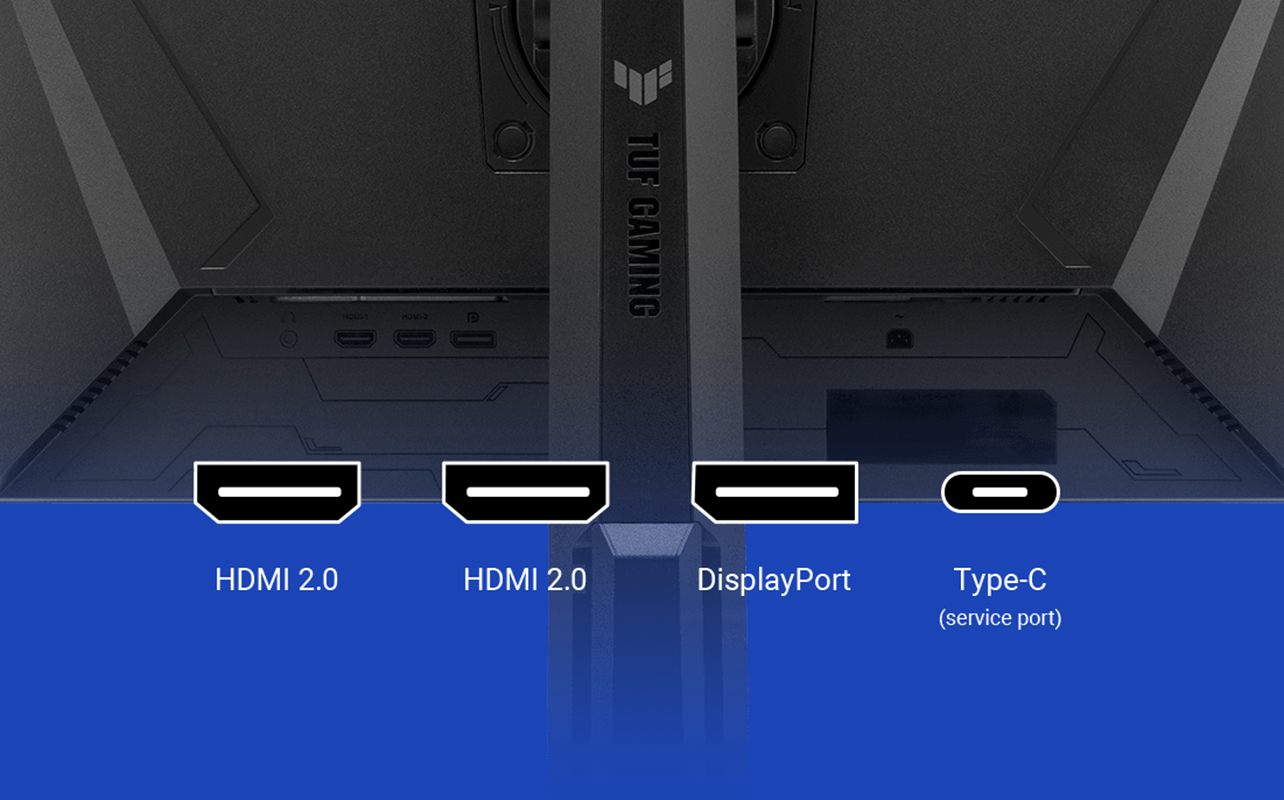
Vous ne savez pas quel moniteur de jeu ou téléviseur convient le mieux à votre console? Jetez un coup d’œil à notre comparaison de moniteurs de jeu et de téléviseurs pour voir quelle configuration vous offre l’avantage dont vous avez besoin.
Voici quelques conseils de configuration pour chaque console
Les différentes consoles gèrent la connexion à un moniteur de façon légèrement différente. Voici ce qu’il faut savoir pour chacune :
PlayStation 5
Pour une configuration moniteur avec PlayStation, le facteur le plus important est de s’assurer que votre câble HDMI et votre moniteur prennent en charge la 4K à 120 Hz, puisque la PS5 nécessite un port HDMI 2.1 pour atteindre ce niveau de performance. Pas d’inquiétude si votre moniteur ne prend en charge que les résolutions 1440p ou 1080p : la console ajuste automatiquement l’image à votre écran, donc vous ne serez pas pénalisé.
En matière de son, la PS5 peut émettre du son par HDMI si votre moniteur est doté de haut-parleurs, ou par la prise pour écouteurs 3,5 mm de la manette DualSense si vous préférez utiliser un casque d’écoute. Il vaut aussi la peine de vérifier si votre moniteur prend en charge le taux de rafraîchissement variable (VRR), car certains modèles peuvent avoir besoin d’une mise à jour du micrologiciel pour se synchroniser correctement avec la PS5.
Xbox Series X|S
La Xbox Series X|S adopte une approche assez simple entre console et moniteur grâce à son excellente compatibilité. Les deux consoles prennent en charge les résolutions 1080p, 1440p et 4K jusqu’à 120 Hz, donc les spécifications de votre moniteur détermineront la qualité maximale que vous pouvez atteindre. Les systèmes Xbox détectent également automatiquement les capacités du moniteur à l’aide des données d’identification d’affichage étendu pour vous faire gagner du temps lorsque vous réglez les paramètres.
Si votre moniteur est doté de haut-parleurs, vous pouvez utiliser un port HDMI pour l’audio, brancher des écouteurs dans la prise de commande. Les consoles Xbox se jumellent très bien avec les moniteurs compatibles FreeSync, ce qui signifie que la prise en charge du taux de rafraîchissement variable est généralement fluide.
Nintendo Switch
La Nintendo Switch se connecte à un moniteur par son socle, offrant une résolution allant jusqu’à 1080p, ce qui est amplement suffisant pour la plupart des joueurs. Si vous préférez le mode portatif, mais que vous voulez tout de même vous connecter directement à un moniteur, vous aurez besoin d’un adaptateur USB-C à HDMI. Assurez-vous simplement qu’il s’agit d’une option officielle ou d’un fabricant tiers de haute qualité pour éviter les modèles peu fiables. Puisque la Nintendo Switch se limite à 60 Hz, vous ne verrez pas les mêmes taux de rafraîchissement ultra-élevés disponibles sur PS5 ou Xbox, bien que le jeu reste fluide et stable.
Pour le son, la console connectée envoie le son par HDMI, tandis qu’en mode portatif, vous pouvez simplement utiliser la prise pour écouteurs intégrée.

Pas de son? Voici comment régler le problème
Vous voyez la vidéo, mais pas de son. C’est un problème courant lorsque vous utilisez un moniteur de jeu avec des consoles, car de nombreux moniteurs n’incluent pas de haut-parleurs. Si vous rencontrez ce problème, vous avez plusieurs options :
- Vérifiez s’il y a une prise pour écouteurs sur le moniteur : s’il en a une, branchez des haut-parleurs externes ou des écouteurs.
- Utilisez le port audio de votre manette : les manettes PS5 et Xbox sont toutes deux dotées de prises 3,5 mm.
- Ajoutez un extracteur audio HDMI : ce petit appareil divise les signaux vidéo et audio, ce qui vous permet de connecter des haut-parleurs séparément.
- Optez pour le sans fil : utilisez des écouteurs Bluetooth (pris en charge sur PS5 et Xbox) ou un émetteur USB/Bluetooth si votre casque en a besoin. Les écouteurs Bluetooth ne sont pas tous identiques pour le jeu, où la faible latence est essentielle, alors recherchez des paires qui offrent une telle fonctionnalité ou qui sont optimisées pour les consoles.
Optimiser les paramètres d’affichage
Une fois votre console et votre moniteur connectés, la modification des paramètres vous assure d’obtenir la meilleure performance possible.
Activez le mode 120 Hz
Sur les consoles PS5 et Xbox, allez dans le menu des paramètres vidéo et activez le mode 120 Hz si votre moniteur le prend en charge. Le jeu est plus fluide, surtout dans les jeux compétitifs où chaque image compte.
Utilisez les fonctions de jeu de votre moniteur
De nombreux moniteurs sont dotés de fonctions comme le mode jeu, le mode à faible latence ou les paramètres de taux de rafraîchissement variable. Les activer peut réduire le décalage et les saccades, ce qui vous donne une expérience beaucoup plus réactive.
Vérifiez s’il y a des problèmes de surbalayage
Si l’image semble coupée ou ne remplit pas tout l’écran, il se peut que vous ayez affaire à un surbalayage. Réglez la mise à l’échelle ou le format d’image dans les paramètres de votre console ou dans le menu du moniteur.
Ajustez soigneusement la HDR
Certains moniteurs ne prennent pas en charge la HDR aussi bien que les téléviseurs, ce qui fait en sorte que les couleurs semblent délavées ou trop sombres. Si cela se produit, essayez d’ajuster la luminosité et le contraste, ou désactivez simplement la HDR dans les paramètres de votre console pour une apparence plus uniforme. Vos yeux vous diront si la différence est optimale ou non.
En prime : configuration double avec PC et console
Beaucoup de joueurs veulent utiliser le même moniteur pour leur ordinateur et leur console. Heureusement, c’est facile :
- Choisissez un moniteur doté de plusieurs ports HDMI pour connecter les deux systèmes en même temps.
- Vous pouvez aussi utiliser un commutateur HDMI, ce qui est pratique si votre moniteur n’a qu’une seule entrée HDMI.
- Certains moniteurs dotés d’une entrée USB-C peuvent aussi servir d’écran pour les consoles utilisant des adaptateurs compatibles.
La bonne configuration signifie que vous pouvez passer du travail au jeu sans avoir à débrancher constamment les câbles.

Qu’est-ce qui fait un excellent moniteur de jeu pour PC?
Notre guide d’achat de moniteurs de jeu présente tout, des types d’écrans aux taux de rafraîchissement, pour que vous puissiez magasiner en toute confiance. C’est la prochaine étape idéale pour ceux qui veulent le meilleur écran pour jouer sur console et sur PC.
Accessoires recommandés
Bien que vous n’ayez pas besoin de grand-chose pour commencer, quelques éléments supplémentaires peuvent rendre votre configuration de moniteur de console plus fluide et plus agréable :
Câbles HDMI 2.1
Vous en aurez besoin si vous jouez sur une PS5 ou une Xbox Series X et que vous voulez profiter pleinement de la 4K, 120 Hz. Il suffit de remplacer les anciens câbles par une version certifiée HDMI 2.1 pour profiter de taux de rafraîchissement et de résolutions plus élevés. Il y a un avantage supplémentaire ici, car le port HDMI 2.1 est également rétrocompatible, ce qui vous permet de diffuser et de regarder du contenu sur votre console, peu importe la version HDMI prise en charge.
Haut-parleurs externes ou barres de son
La plupart des moniteurs ne comprennent pas de haut-parleurs intégrés, donc les haut-parleurs externes ou une barre de son sont un excellent ajout pour produire une expérience sonore totalement différente. Connectez-les à la prise pour écouteurs de votre moniteur ou directement à votre console pour un son plus riche et plus immersif.
Extracteur audio HDMI
Si vous utilisez un ancien moniteur sans sortie audio, un extracteur audio HDMI peut vous sauver la vie. Il divise le signal pour que la vidéo soit transmise à votre moniteur pendant que le son est acheminé vers des haut-parleurs ou des écouteurs.
Supports ou bras pour moniteur
Jouer pendant de longues séances peut être fatigant si votre écran n’est pas à la bonne hauteur. Avec le temps, le déséquilibre de la hauteur peut aussi être mauvais pour votre santé à long terme, alors mieux vaut ne pas le prendre à la légère. Un support ou un bras pour moniteur vous permet d’ajuster l’écran pour une meilleure ergonomie tout en libérant de l’espace précieux sur votre bureau.
Concentrateur USB-C avec HDMI
Pour les utilisateurs de la Nintendo Switch, un concentrateur USB-C avec HDMI offre une solution de rechange à la station d’accueil lorsque vous voulez vous connecter à un moniteur. C’est une solution compacte qui vous permet de jouer sur un plus grand écran tout en gardant votre console portative.
Êtes-vous prêt à améliorer votre expérience de jeu sur console?
Visitez Best Buy Canada pour découvrir les tout derniers moniteurs de jeu, accessoires HDMI et haut-parleurs d’ordinateur conçus pour rendre la configuration de votre moniteur de console aussi fluide que possible.
Cet article a été rédigé à l’aide d’une technologie de l’intelligence artificielle (IA), puis revu, vérifié et corrigé par un membre de notre équipe éditoriale.




